Wie aktiviere ich USB-Debugging auf Vivo Phones?
Sep 08, 2023 • Filed to: Android-Probleme beheben • Proven solutions
1. Was ist der USB-Debugging-Modus?
Wenn Sie ein Android-Telefon verwenden und in Foren nach Lösungen für Probleme gesucht haben, haben Sie wahrscheinlich hin und wieder den Begriff "USB-Debugging" gehört. Vielleicht haben Sie ihn sogar schon gesehen, als Sie die Einstellungen Ihres Telefons durchsucht haben. Das hört sich nach einer Hightech-Option an, ist es aber nicht, denn es ist ganz einfach und nützlich.
Der USB-Debugging-Modus ist eine Sache, die Sie als Android-Nutzer unbedingt kennen sollten. Die Hauptfunktion dieses Modus ist es, eine Verbindung zwischen einem Android-Gerät und einem Computer mit Android SDK (Software Development Kit) zu ermöglichen. Er kann also in Android aktiviert werden, nachdem das Gerät über USB direkt mit einem Computer verbunden wurde.
2. Warum muss ich den USB-Debugging-Modus aktivieren?
USB-Debugging gewährt Ihnen eine bestimmte Zugriffsebene auf Ihr Gerät. Diese Zugriffsebene ist wichtig, wenn Sie eine Freigabe auf Systemebene benötigen, z. B. beim Programmieren einer neuen Anwendung. Außerdem haben Sie dadurch viel mehr Freiheit bei der Kontrolle über Ihr Gerät. Mit dem Android SDK erhalten Sie beispielsweise über Ihren Computer direkten Zugriff auf Ihr Telefon und können mit ADB Dinge tun oder Terminalbefehle ausführen. Diese Terminalbefehle können Ihnen helfen, ein defektes Telefon wiederherzustellen. Sie können auch einige Tools von Drittanbietern verwenden, um Ihr Telefon besser zu verwalten (z. B. Wondershare TunesGo). Dieser Modus ist also ein nützliches Werkzeug für jeden abenteuerlustigen Android-Besitzer.
Folgen Sie nun bitte diesen Schritten, um Ihr Vivo Handy zu debuggen.
Schritt 1. Entsperren Sie Ihr Telefon und gehen Sie zu Einstellungen.
Schritt 2. Scrollen Sie unter Einstellungen nach unten und öffnen Sie Über das Gerät. Sie können dies auch unter "Mehr/Erweiterte Einstellungen" überprüfen.
Schritt 3. Suchen Sie unter Geräteinformationen die Build-Nummer oder die Software-Version und tippen Sie siebenmal darauf. Dann wird die Meldung "Sie sind jetzt ein Entwickler" angezeigt, was bedeutet, dass Sie die Entwickleroption erfolgreich aktiviert haben.
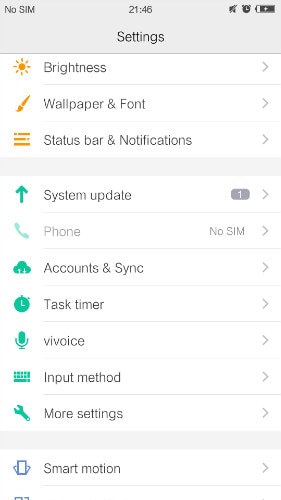
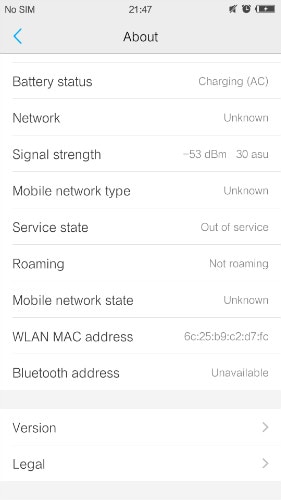
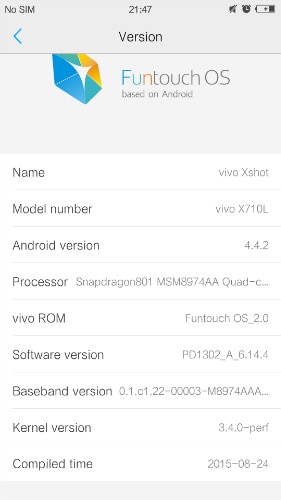
Schritt 4. Gehen Sie zurück zu Einstellungen, scrollen Sie nach unten und tippen Sie auf die Option Entwickler. (Oder klicken Sie auf Anwendungen > Entwicklung)
Schritt 5. Tippen Sie unter der Option Entwickler auf USB-Debugging, wählen Sie USB-Debugging, um es zu aktivieren.
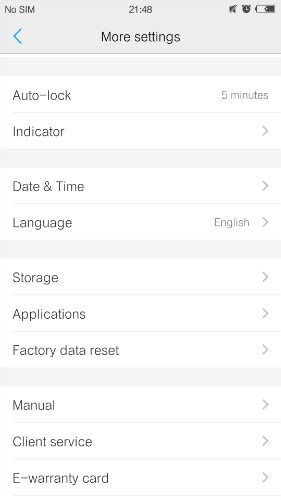
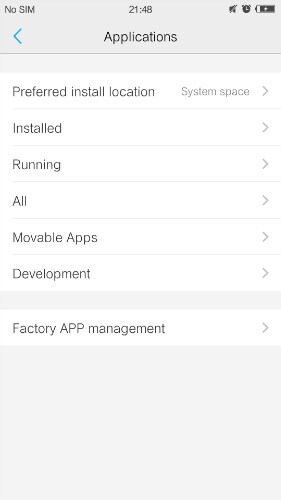
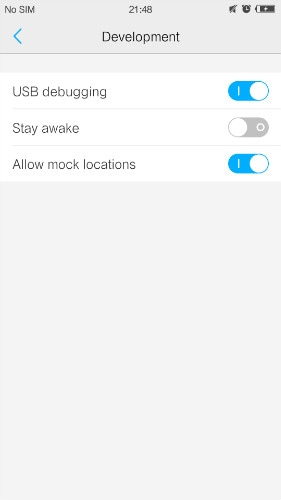
Das war‘s! Nachdem Sie die oben genannten Schritte befolgt haben, haben Sie erfolgreich USB Debugging auf Ihren Vivo Phones aktiviert.
page_id:
25640














Julia Becker
staff Editor